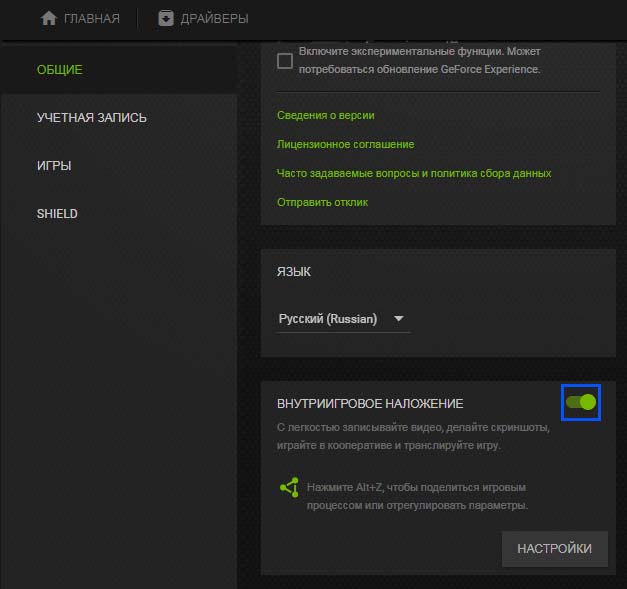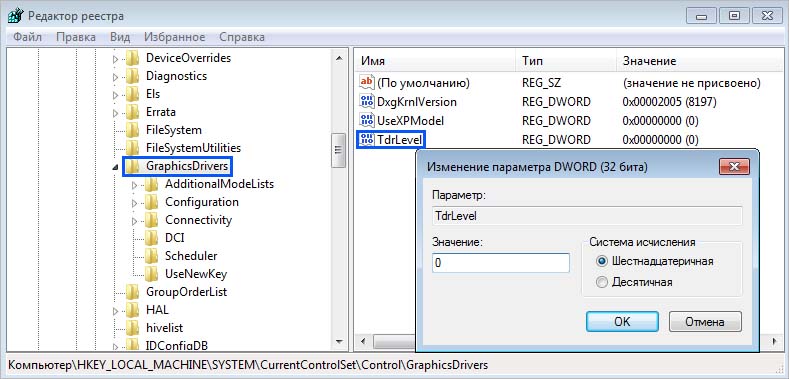Ошибка DXGI_ERROR_DEVICE_REMOVED может появиться при возникновении сбоев в работе видеокарты. Компьютер на мгновение теряет контакт с графическим процессором, отсюда и возникает ошибка.
Сбой происходит, например, при разгоне компьютера, когда видеокарта нагревается и отключается на долю секунды, или игра при запуске не может синхронизироваться с графическим устройством. Во многих случаях с ней сталкиваются при запуске таких игр, как Crysis, Apex Legends, Battlefield и прочие.
Отключение Nvidia ShadowPlay
Технология Nvidia ShadowPlay предназначена для записи экрана с аппаратным ускорением, которая входит в состав приложения GeForce Experience. Несмотря на свои преимущества утилита создает дополнительную нагрузку на графический процессор, так как он должен постоянно записывать экран, а также предоставлять ресурсы для бесперебойной работы игры. Отключение этой технологии позволяет избавиться от сообщения об ошибке DXGI_ERROR_DEVICE_REMOVED.
Откройте Nvidia GeForce Experience от имени администратора. Перейдите на вкладку «Общие» с помощью панели навигации, расположенной в левой части экрана. В разделе «Внутриигровое наложение» переместите переключатель в положение «Выключено».
Нажмите на кнопку «Применить», чтобы сохранить изменения. Перезапустите систему и посмотрите, решена ли проблема.
Отключение сглаживания
Технология сглаживания предназначена для уменьшения эффекта зубчатости, то есть разглаживания зубчатых неровностей по контурам кривых. Она проявляется, когда у монитора нет достаточного разрешения для получения гладкой линии. Сглаживание уменьшает заметность этих неровностей, размыванием границ промежуточными оттенками цвета. Графическое ПО использует этот метод для повышения качества изображения. Но иногда использование сглаживания может привести к ошибке DXGI_ERROR_DEVICE_REMOVED, поэтому попробуйте его отключить.
Щелкните правой кнопкой мыши по рабочему столу, выберите «Панель управления nVidia».
В левой панели навигации откройте вкладку «Управление параметрами 3D». Верните все настройки сглаживания в положение «Выключено», чтобы переопределить все внешние настройки.
Примените изменения, и перезагрузите компьютер.
Настройка параметров охлаждения
Каждому графическому процессору требуется полноценное охлаждение для эффективного отвода тепла. Он нагревается по мере нагрузки, когда обрабатывает данные или игру. Попробуйте увеличить обороты кулера по крайней мере до 70%. Если сообщение об ошибке DXGI_ERROR_DEVICE_REMOVED остается, увеличьте обороты и проверьте еще раз. Похоже, что видеокарта перегревается, отсюда и сообщение об ошибке.
Прежде чем приступить к изменению настроек охлаждения, очистите все вентиляторы и убедитесь, что к процессору поступает полноценный поток воздуха.
Отключение разгона
Многие аппаратные средства позволяют пользователю разогнать процессор или видеокарту для повышения производительности системы. Разгон производится увеличением тактовой частоты до максимальных значений, при которых сохраняется стабильность работы ПК. Каждый раз при выполнении вычислений на максимальных настройках, температура соответственно возрастает, возможно, до критических значений, что может спровоцировать ошибку DXGI_ERROR_DEVICE_REMOVED. Если включен разгон, попробуйте его отключить.
Переустановка DirectX
Технология DirectX представляет собой набор интерфейсов прикладного программирования для обработки мультимедийных задач. Широко используется для запуска мощных игр на максимальной производительности, чтобы гарантировать, что пользователи получают самое высокое качество.
Возможно, что DirectX установлен на компьютере, но не обновлен до последней версии. В этом случае нужно загрузить пакет с официального сайта Майкрософт. Кроме того, нужно проверить, что на ПК установлены последние версии распространяемого пакета Visual Studio и NET Framework.
Добавление раздела реестра
TDR периодически проверяет, отвечает ли графическое оборудование должным образом. Если оно не реагирует на TDR в течение двух секунд, Windows автоматически предполагает, что оборудование зависло и заставляет его повторно инициализироваться. Это делается для того, чтобы предотвратить зависание всего компьютера. Попробуйте добавить новое значение в реестр, связанное с TDR. Если не сработает, можно вернуть все обратно.
Откройте Редактор реестра командой regedit из окна Win + R.
Перейдите в следующую локацию на левой панели навигации:
HKEY_LOCAL_MACHINE – SYSTEM – CurrentControlSet – Control – GraphicsDrivers
Щелкните правой кнопкой мыши на раздел GraphicsDrivers и выберите Создать – Параметр DWORD (32 бита).
Присвойте имя новому параметру «TdrLevel», дважды щелкните по нему и установите значение «0». Примените изменения, и перезагрузите компьютер.
Обновление драйвера видеокарты
Иногда ошибку DXGI_ERROR_DEVICE_REMOVED удается решить путем обновления драйвера видеокарты. Возможно, он неисправен или устарел. Нужно полностью удалить драйвер перед установкой нового, для этого воспользуйтесь утилитой Display Driver Uninstaller (DDU).
После установки DDU загрузите компьютер в безопасном режиме. Запустите приложение, укажите графический процессор и нажмите на кнопку «Удалить и перезапустить». Приложения автоматически удалит установленные драйверы, затем перезапустит ПК.
После загрузки ПК в обычном режиме перейдите на сайт поставщика видеокарты, загрузите и установите последнюю версию драйвера. Либо это можно сделать в разделе «Драйверы» приложения GeForce Experience.
Перезагрузите систему. Проверьте, прерывается ли игра ошибкой DXGI_ERROR_DEVICE_REMOVED.